
هل تتساءل عن كيفية إغلاق التطبيقات على iPhone X و XR والإصدارات الأحدث؟ يمكنك إغلاق التطبيقات من خلال العودة إلى الشاشة الرئيسية ، ولكن ستظل التطبيقات في الخلفية. لإغلاق تطبيق تمامًا ، أو فرض إنهاء تطبيق لا يعمل ، ستحتاج إلى معرفة كيفية استخدام App Switcher. نظرًا لعدم احتواء iPhone X على زر الصفحة الرئيسية ، يتم تنفيذ إغلاق أحد التطبيقات على iPhone باستخدام إيماءات. سنستعرض كيفية إغلاق التطبيقات وكيفية فرض إنهاء التطبيقات على جهاز iPhone بدون زر الصفحة الرئيسية ، بما في ذلك iPhone XS و XS Max و 11 و 11 Pro و 11 Pro Max.
متعلق ب: كيفية إعداد معرف الوجه (التعرف على الوجه) على جهاز iPhone الخاص بك ، استخدمه لفتح التطبيقات وإجراء عمليات الشراء
عندما تغلق تطبيقًا على جهاز iPhone ، تكون قد أخفته عن الأنظار. لن يؤثر فتح العديد من التطبيقات في الخلفية في عمر البطارية إلا إذا كان لديك تحديث التطبيق في الخلفية تشغيل. لذلك ، لا يمثل فتح العديد من التطبيقات في الخلفية مشكلة ، ولكن إذا كنت تستخدم App Switcher للقيام بمهام متعددة ، فمن المحتمل أنك لا تريد الكثير من التطبيقات التي ليست ضرورية هناك. أولاً ، سنستعرض كيفية إغلاق التطبيقات على iPhone X ، وهي نفس عملية العودة إلى الشاشة الرئيسية على iPhone X. بعد ذلك ، سنتناول كيفية فرض إغلاق التطبيقات ، وهو ما يماثل إغلاق أحد التطبيقات تمامًا على جهاز iPhone X.
إذا كان لديك جهاز Mac ، فقد ترغب أيضًا في التعلم كيفية فرض إنهاء تطبيقات Mac!
كيفية إغلاق تطبيق على iPhone X و XR وما بعده
- من داخل التطبيق ، اسحب للاعلى من أسفل الشاشة.
- هذا سوف يعيدك إلى الشاشة الرئيسية وإغلاق التطبيق ، وبالتالي إخفائه في الخلفية.
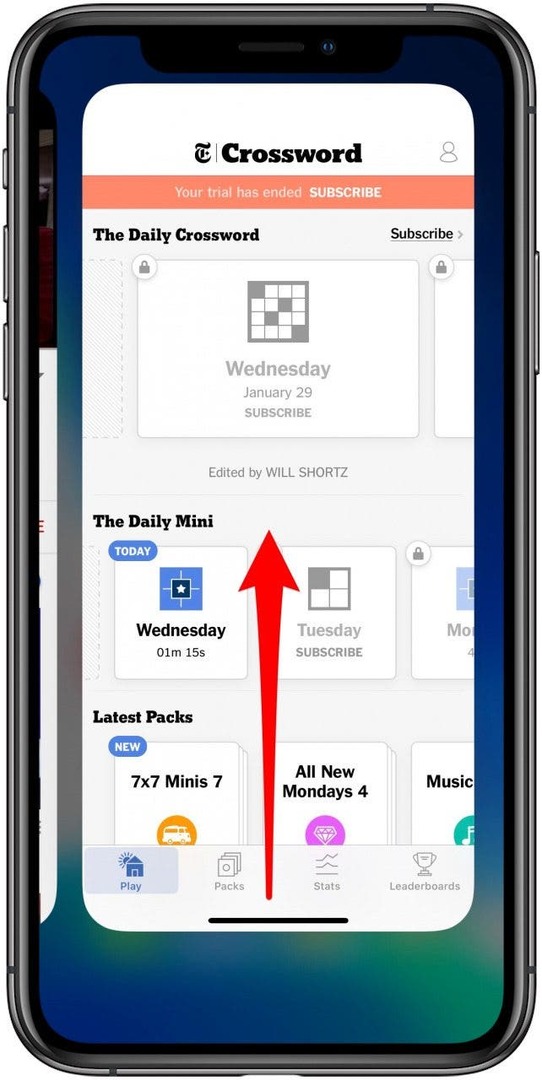
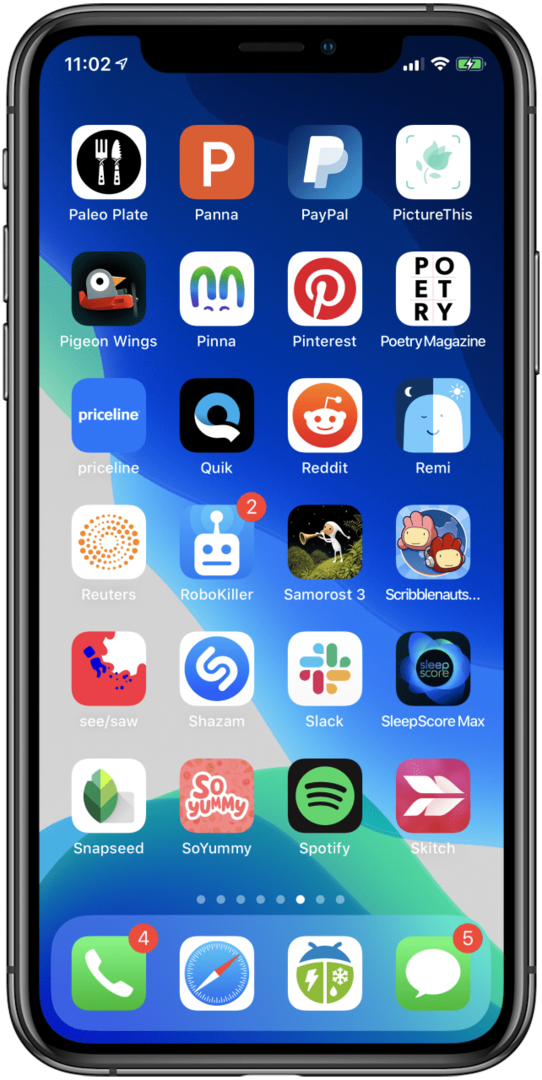
إذا لم يكن التمرير سريعًا من أسفل الشاشة محددًا بدرجة كافية ، فابحث عن الشريط الأفقي الصغير الذي يتدلى من أسفل هناك. يمكنك استخدام ذلك كإشارة مرئية لمكان التمرير سريعًا منه. إذا كنت لا تريد تعليق التطبيقات المغلقة في الخلفية ، فسيوضح لك الجزء التالي من المقالة كيفية فرض إغلاق هذه التطبيقات.
كيفية فرض إنهاء أحد التطبيقات على iPhone X و XS Max وما بعده
- اسحب للاعلى من الجزء السفلي من شاشتك يتوقف حوالي ثلث إلى نصف الطريق ؛ الإصدار وسيتم فتح App Switcher بالتطبيقات المختلفة التي فتحتها في الخلفية.
-
انتقد اليمين أو اليسار حتى تعثر على التطبيق الذي ترغب في إغلاقه.
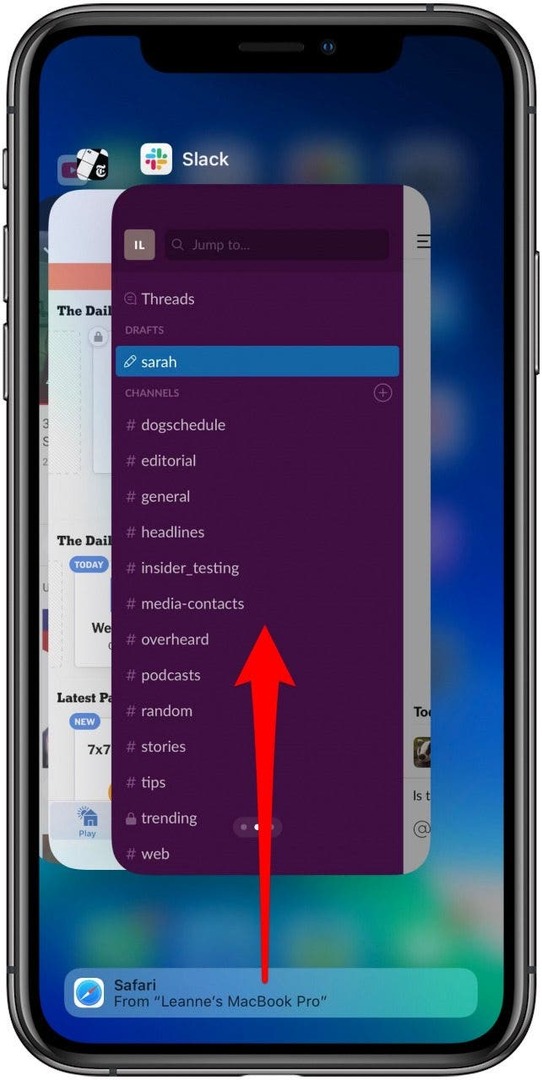
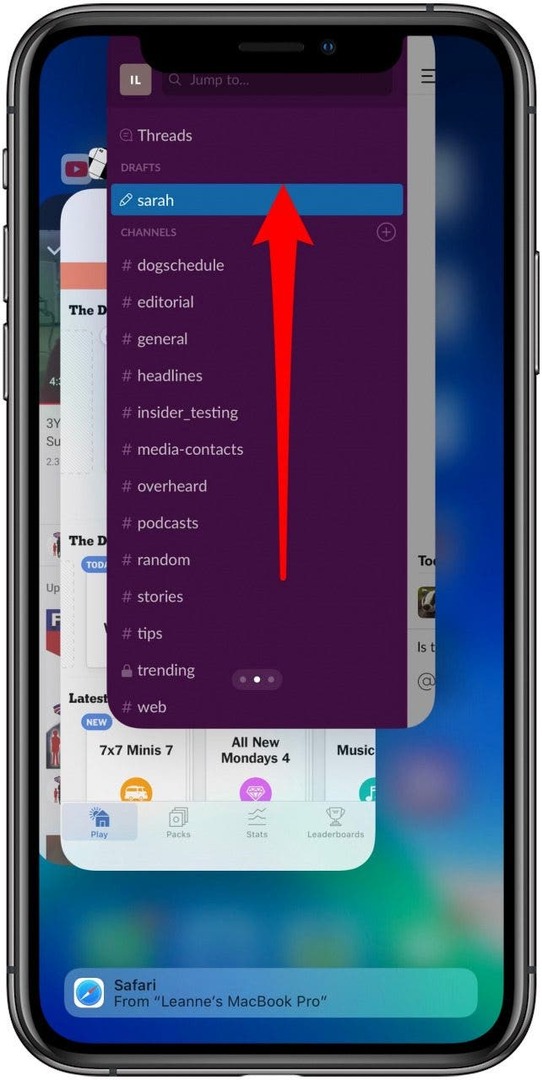
- المس معاينة التطبيق للتطبيق الذي ترغب في إغلاقه ؛ اسحب لأعلى بإيماءة سريعة عابرة.
- ستنتقل معاينة التطبيق من الشاشة ، وسيتم إغلاق التطبيق.
ائتمان الصورة العلوية: أ. Aleksandravicius / Shutterstock.com